Existem muitos rostos incríveis do Apple Watch que você pode usar. No entanto, se você é como eu, é provável que goste de usar mostradores de relógio diferentes para horários ou lugares diferentes. Por exemplo, eu gosto de um mostrador de relógio mais formal no trabalho, um mais detalhado de manhã e um mostrador de relógio simples e sem distrações à noite. Felizmente, você pode fazer com que o Apple Watch mude os mostradores do relógio automaticamente e sempre tenha o mostrador perfeito pronto para usar quando precisar. Com isso, vamos dar uma olhada em como alterar automaticamente o rosto do Apple Watch com base na hora ou local.
últimas postagens
Alterar automaticamente o mostrador do Apple Watch com base na hora ou local (2022)
Neste guia, usaremos alguns atalhos diferentes para automatizar o mostrador do Apple Watch. Enquanto um permite que você altere o mostrador do seu relógio com base em um horário preferido, o outro permite alterar o mostrador dependendo do local desejado. Ambos os atalhos são confiáveis e não exigem muita personalização, portanto, você não precisará habilitar atalhos não confiáveis para usar este guia.
Antes de começar, verifique se você tem o aplicativo Apple Shortcuts instalado no seu iPhone. Se o aplicativo não estiver disponível no seu dispositivo, vá para a App Store -> Procure por “Atalhos” e faça o download no seu iPhone com iOS 12 ou posterior.
Altere automaticamente o mostrador do Apple Watch em um determinado momento
1. Para começar, abra o aplicativo Atalhos no seu iPhone emparelhado e toque na guia “Automação” na parte inferior da tela.
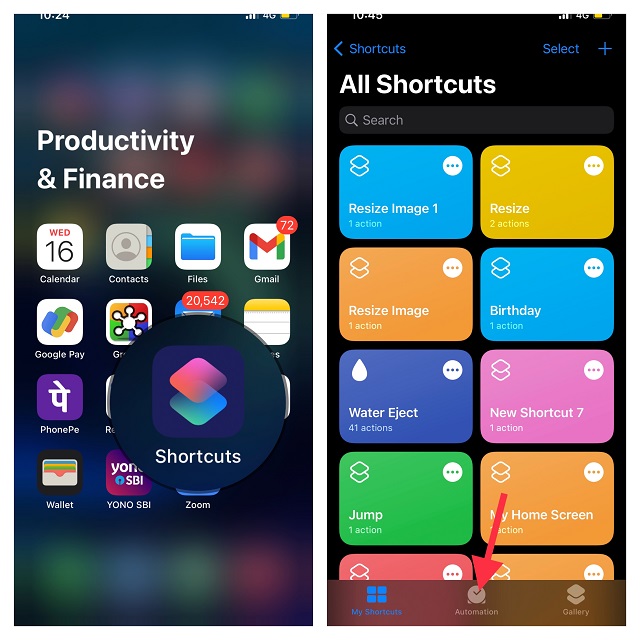
2. Agora, toque em Criar Automação Pessoal e escolha Hora do Dia. Observe que, se você já criou a automação, precisará tocar no botão “+” no canto superior direito da tela e clicar em Criar Automação Pessoal.
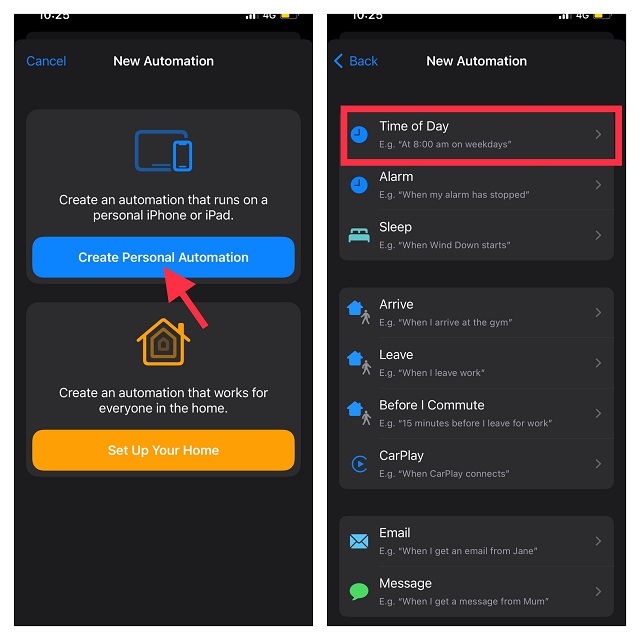
3. Em seguida, selecione Sunrise ou Sunset e, em seguida, defina um horário específico em torno desses eventos solares, dependendo de suas necessidades. Você também pode escolher uma opção de repetição como Diário, Semanal ou Mensal.
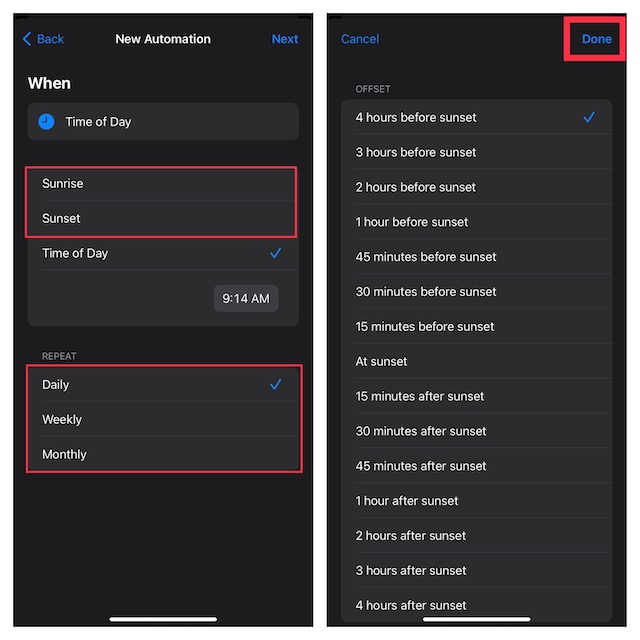
4. Depois de definir a hora, toque em Avançar no canto superior direito da tela.
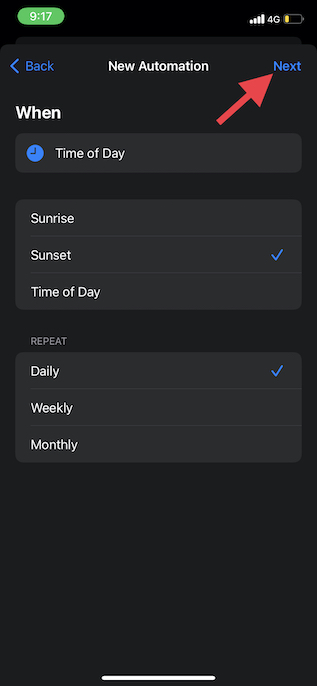
5. Toque em Adicionar ação. Em seguida, use a barra de pesquisa para pesquisar Relógio e escolha Definir mostrador do relógio na lista de resultados de mostradores do relógio.
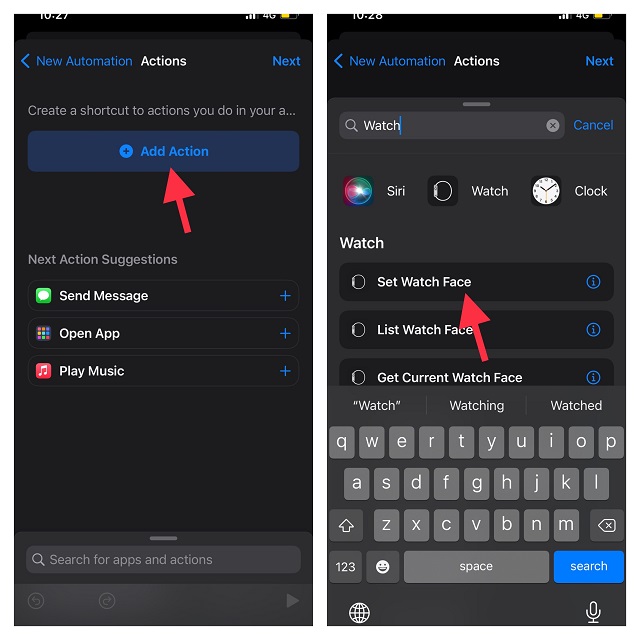
6. Na tela Ações, toque na palavra “Rosto” localizada imediatamente abaixo de “Definir mostrador do relógio ativo para”. Em seguida, escolha o mostrador do relógio desejado que você gostaria de alterar no horário especificado. Além disso, você também pode usar a barra de pesquisa para procurar um mostrador de relógio e escolhê-lo.
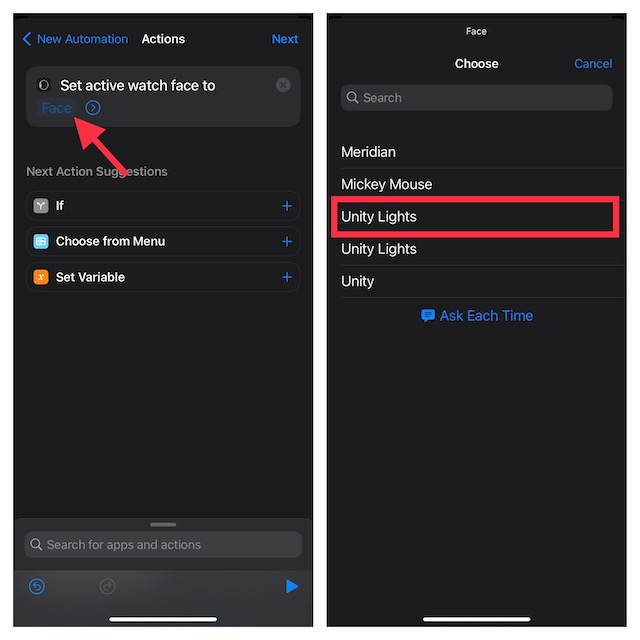
Observação:
- Vale ressaltar que a lista aqui usa os nomes oficiais para os mostradores do relógio. Portanto, você pode notar algumas duplicatas.
- Além disso, também se deve ao fato de que a lista corresponde aos rostos atuais que você organizou no seu dispositivo watchOS. Portanto, não se confunda.
7. Na tela Ações, toque em Avançar no canto superior direito da tela.
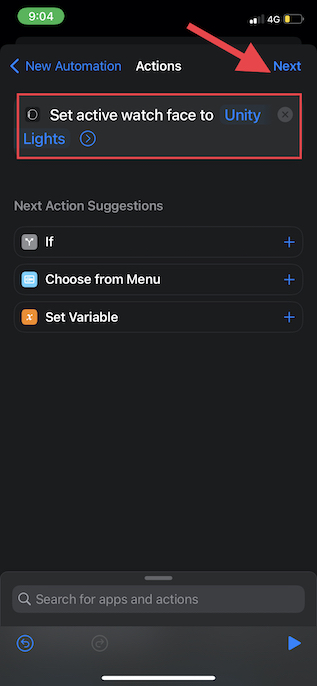
8. A seguir, desative a alternância ao lado de Perguntar antes de executar e confirme a ação tocando em Não perguntar no pop-up. Em seguida, toque em concluído no canto superior direito da tela.
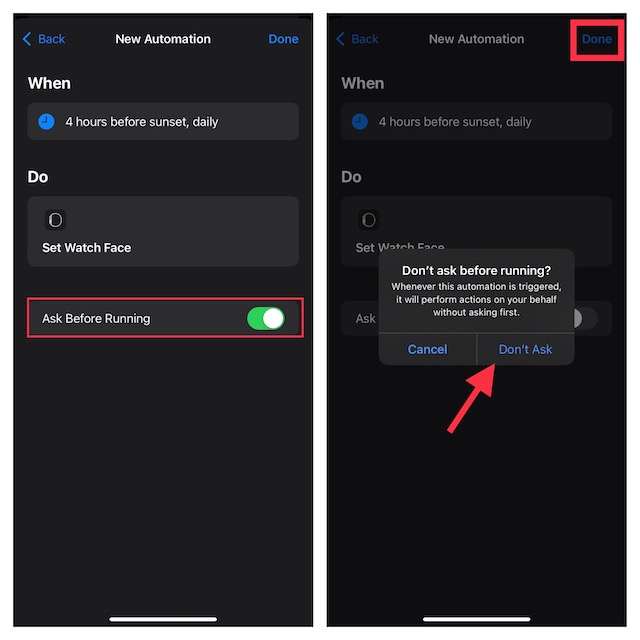
É isso! A partir de agora, o mostrador do seu relógio mudará automaticamente na hora especificada. Você pode usar esse truque para definir mais rostos do Apple Watch para mudar em momentos diferentes.
Altere automaticamente o mostrador do seu Apple Watch com base na localização
Alterar o mostrador do Apple Watch com base em um local é tão simples quanto.
1. Para começar, abra o aplicativo Atalhos no seu iPhone -> guia Automação na parte inferior -> Criar Automação Pessoal.
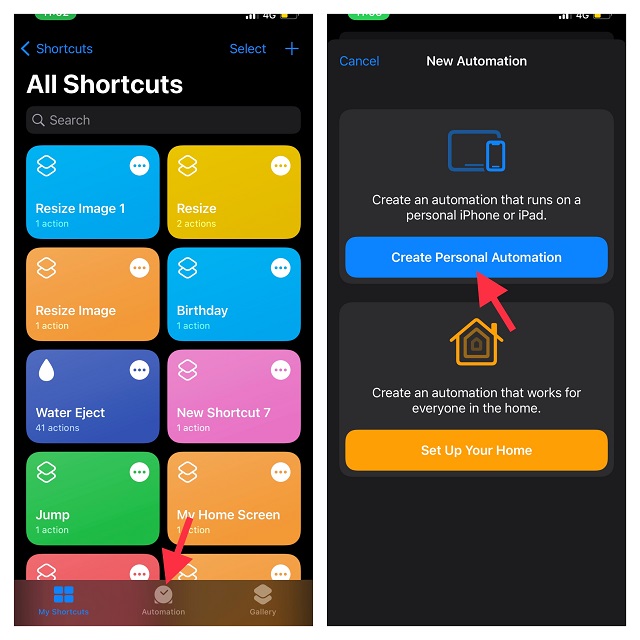
2. Agora, escolha a opção Chegar ou Sair com base em quando você deseja que o mostrador do Apple Watch mude automaticamente.
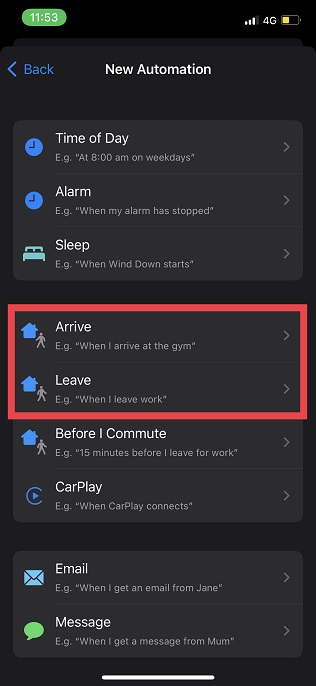
3. Agora, toque na opção “Escolher” que aparece ao lado de Local e selecione um local preferido. Você pode selecionar um local pesquisando ou digitando o endereço.
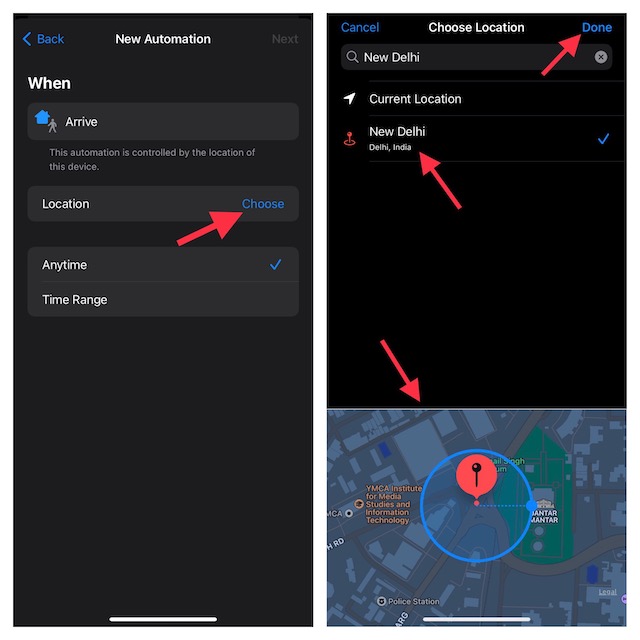
4. Depois de selecionar o local desejado, toque em Avançar no canto superior direito da tela.
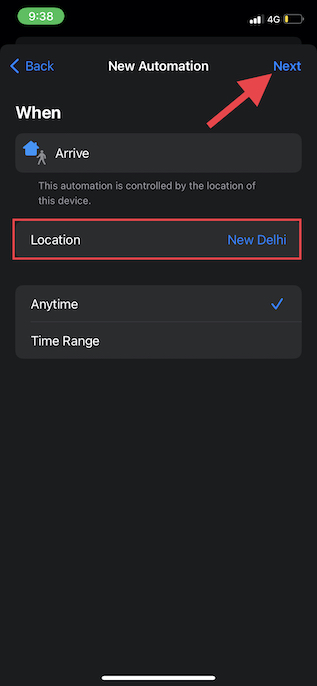
5. Toque no botão “+” Adicionar ação. Em seguida, use o campo de pesquisa para procurar “Watch” e escolha “Set Watch Face” na lista de ações.
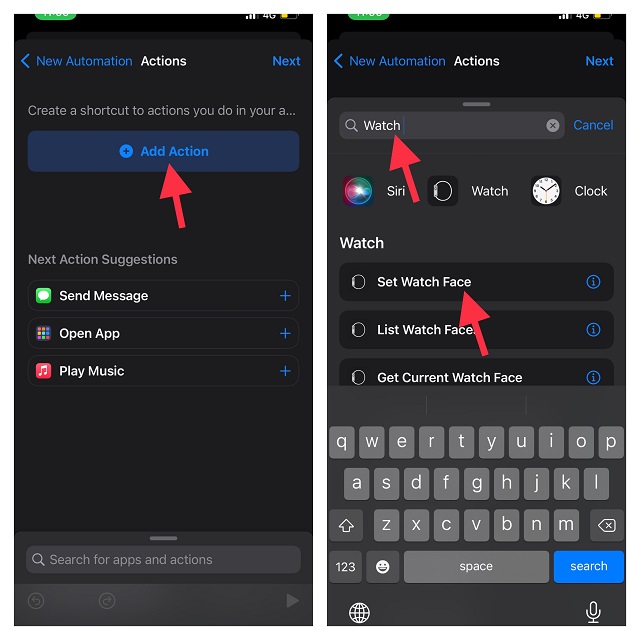
6. Na tela Ações, toque na palavra “Rosto” que aparece logo abaixo de “Definir mostrador do relógio ativo para”. Em seguida, selecione um mostrador de relógio preferido que você gostaria de alterar ao chegar ou sair do local especificado.
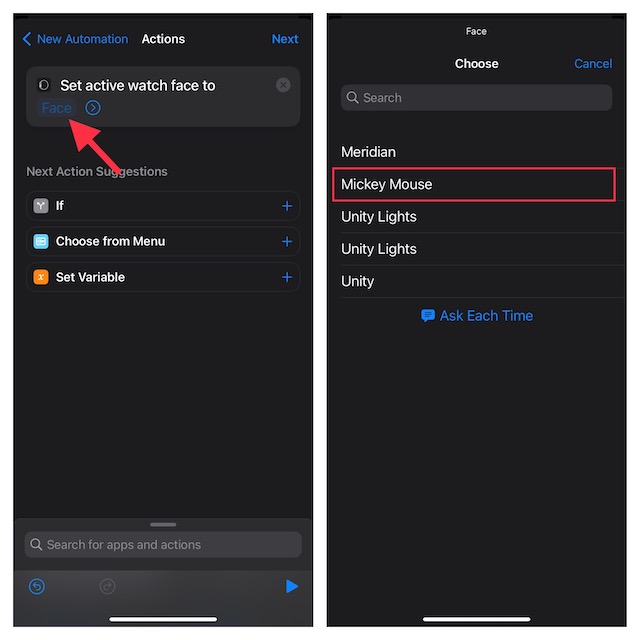
7. Por fim, toque em Avançar quando a tela Ações aparecer e, em seguida, clique em Concluído na tela Nova automação para finalizar.
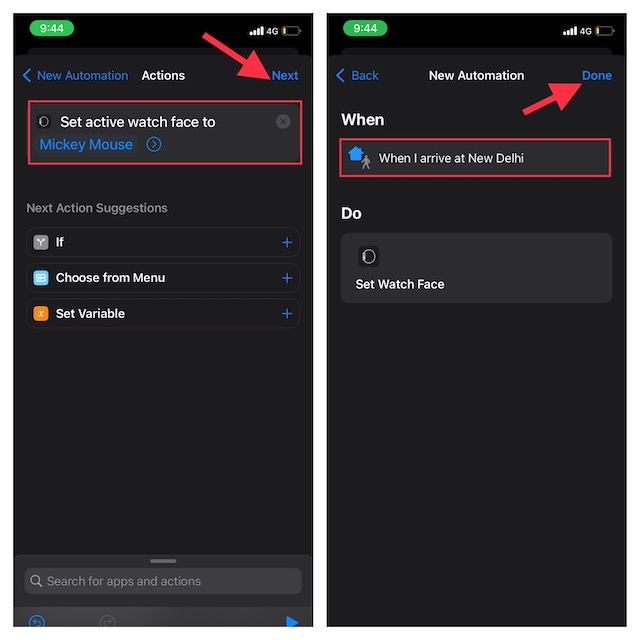
Altere o mostrador do seu Apple Watch na hora ou local desejado
Então, é assim que você pode automatizar seu Apple Watch para alterar o rosto no local ou horário preferido. Como alguém que adora personalização completa, acho esse truque bastante útil. Se você também estiver no mesmo barco, há uma boa chance de também adorar alterar o mostrador do relógio automaticamente. Além disso, você também pode explorar nosso enorme resumo das melhores dicas e truques do Apple Watch. Dito isso, o que você achou dessa dica? Certifique-se de colocar seus pensamentos através da seção de comentários abaixo.

